鼠标速度怎么调win7 win7系统鼠标移动速度设置教程
更新时间:2024-01-10 09:57:11作者:yang
Win7系统中,鼠标移动速度的设置对于用户的使用体验至关重要,鼠标速度的调整可以使鼠标在屏幕上的移动更加顺畅和敏捷,提高工作效率。如何调整Win7系统的鼠标移动速度呢?下面将为您详细介绍一下Win7系统鼠标移动速度的设置教程。无论您是需要快速定位还是精确选择,调整鼠标速度都能满足您的不同需求。让我们一起来学习吧!
方法如下:
1.首先在win7桌面空白处点击鼠标【右键】,选择【个性化】进入。
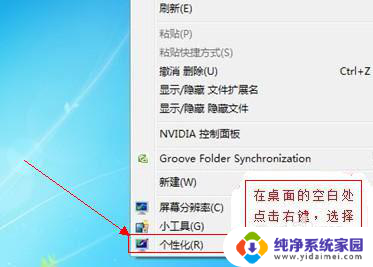
2.然后找到【更改鼠标指针】点击进入,如图。
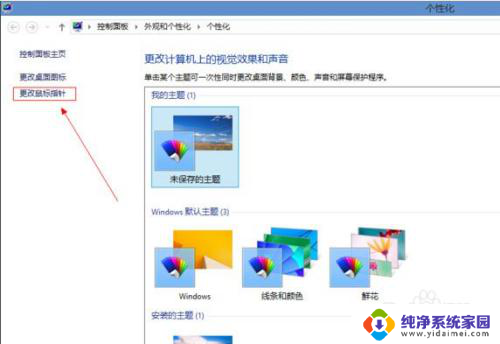
3.最后在鼠标属性中,点击【指针选项】。然后左右滑动选择鼠标的移动速度,提高灵敏度的话就把精准度打上对勾,点击下方确认即可。
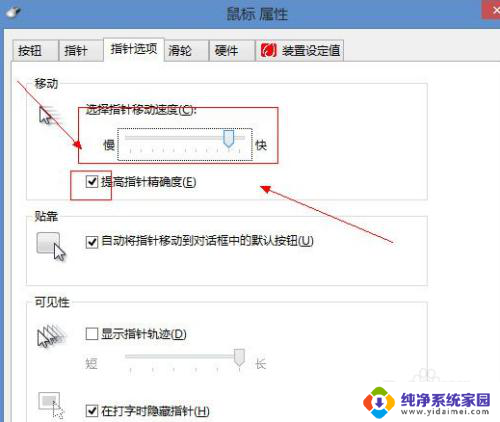
以上就是如何调整Win7中的鼠标速度的全部内容,如果你遇到了相同的情况,那就按照小编的方法来处理吧,希望对大家有所帮助。
鼠标速度怎么调win7 win7系统鼠标移动速度设置教程相关教程
- win7调节鼠标速度 Windows7鼠标移动速度设置
- 鼠标灵敏度win7 Win7鼠标灵敏度调节方法
- windows 7怎么调节鼠标大小 win7系统鼠标大小和显示方法设置教程
- w7的鼠标设置 win7系统鼠标设置方法
- win7无线鼠标怎么重新配对 无软件的简单对码无线鼠标教程
- windows7能用蓝牙鼠标吗 Windows7连接蓝牙鼠标图文教程
- win7怎么查看蓝牙设备 电脑如何确认是否有蓝牙功能
- 电脑windows7蓝牙在哪里打开 win7电脑蓝牙功能怎么开启
- windows 激活 win7 Windows7专业版系统永久激活教程
- windows7怎么设置自动登出 win7系统自动登录设置方法
- win7连11打印机 win7系统连接打印机步骤
- win7 0x0000007c Windows无法连接打印机错误0x0000007c解决步骤